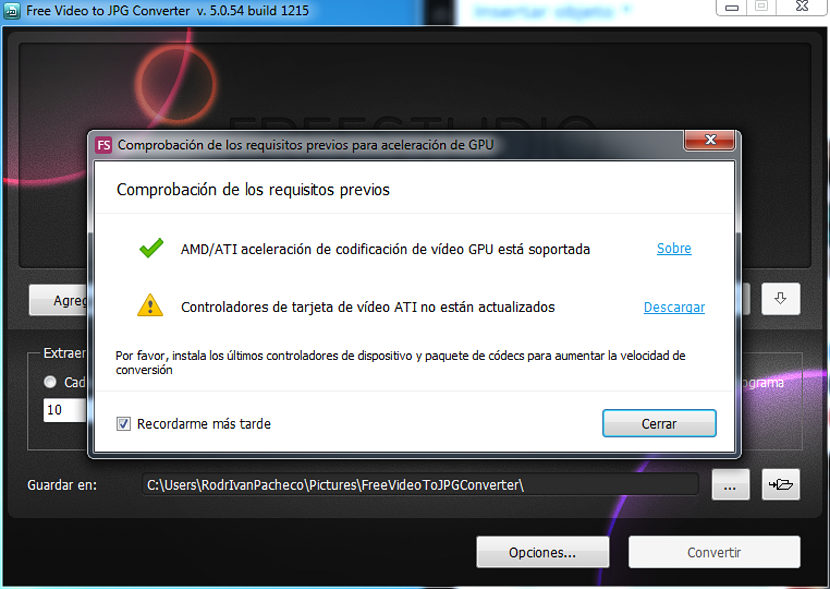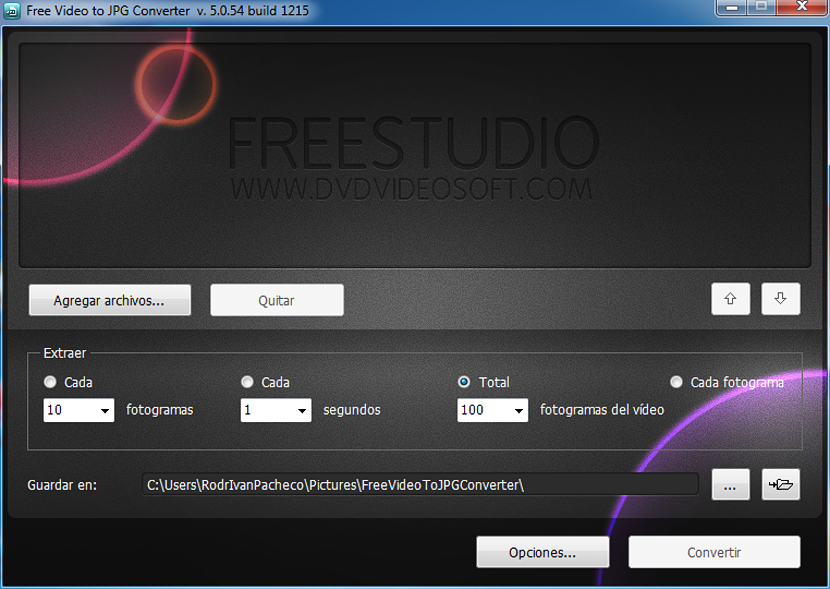Pour différentes raisons et motifs, peut-être à un moment donné nous voulons extraire un nombre précis de photos, images ou captures d'une vidéo (appelées images ou images) sous forme de fichiers séparés.
Cette tâche peut être facilement réalisée avec n'importe quel lecteur vidéo bien que, pour un nombre limité d'images que l'on souhaite extraire, cela puisse représenter environ 10 ou 15 images et rien de plus. Cet article analysera ce qu'une application intéressante qui porte le nom de Free Video to JPG Converter nous offre et que peut nous aider à atteindre cet objectif déclaré.
Téléchargez, installez, exécutez et désinstallez Free Video to JPG Converter
Nous avons mentionné chacun de ces termes en raison d'un certain nombre de problèmes pouvant survenir avec l'un d'entre eux. Comme toujours, nous vous recommandons de vous rendre sur le site officiel de Free Video to JPG Converter et plus encore, sur des sites tiers, car cet outil est Sans spyware à condition d'adopter un certain nombre d'astuces que nous mentionnerons ci-dessous. Une fois le téléchargement terminé, l'heure d'installation viendra et vous devez faites attention à chacune des fenêtres qui apparaissent Eh bien, il existe quelques alternatives, que vous ne voudrez sûrement pas installer.
Vous devez faire attention à ce que les fenêtres ne mentionnent pas l'installation d'une application autre que "Free Video to JPG Converter"; pour cette raison, si vous parvenez à admirer des termes tels que les suivants:
- Skip
- Installation personnalisée.
- Applications recommandées.
Cela signifie que le développeur de cet outil essaie de faire que dans votre système d'exploitation d'autres alternatives sont installées plus. Nous ne recommandons pas leur utilisation car ils, s'ils pouvaient agir comme un logiciel espion malgré le développeur, les classent comme exempts de ce type de menaces. Lorsque vous aurez fini de l'installer, vous pourrez admirer que deux icônes apparaissent sur le bureau de Windows, dont l'une correspondra à l'application dont nous parlons et l'autre à la place appelée "DVDVideoSoft Free Studio". Malheureusement, cette application ne peut pas être supprimée ou désinstallée, vous devrez donc la conserver sur votre ordinateur si vous souhaitez l'utiliser pour la première fois.
De todas maneras puedes intentar ejecutar a «DVDVideoSoft Free Studio», momento en el que admirarás a una interfaz muy similar a la captura superior y en donde, se propone la desinstalación que lastimosamente, llegará a eliminar a esta ya la otra herramienta en la que nous sommes interessés.
Travailler avec Free Video to JPG Converter
Comme notre intérêt est d'essayer travailler avec Free Video to JPG Converter, Il suffit de double-cliquer sur l'icône qui sera sûrement présente sur le bureau Windows. Lorsque cet outil sera exécuté, vous pourrez admirer une interface avec un grand nombre d'éléments.
La première chose que cet outil vous montrera est une recommandation pour téléchargez les pilotes de carte vidéo mis à jour. Nous vous déconseillons de faire cette tâche car l '«utilitaire» recommandé ne fonctionne pas parfaitement bien, ce qui donne une erreur de téléchargement depuis les serveurs du fabricant de votre carte vidéo.
Il vous suffit de fermer cette fenêtre pour pouvoir travailler avec chacun des les fonctions de Free Video to JPG Converter; à partir de là, vous aurez la possibilité d'ajouter un ou plusieurs fichiers vidéo ainsi que de les ordonner en fonction du résultat que vous souhaitez obtenir.
Le plus intéressant de tous et ce qui peut vraiment nous intéresser se trouve dans la partie inférieure de cet outil, car après avoir ajouté les vidéos (qui seront situées dans la partie supérieure de l'interface), dans la zone de travail vous devrez choisir le type d'extraction des «cadres» que vous souhaitez obtenir à partir des vidéos importées. Par exemple, vous pouvez faire toutes les 10 images une capture, bien qu'il soit également possible d'effectuer cette tâche pendant des périodes de temps ou pour un nombre total d'images extraites de la vidéo entière.
Il vous suffit de définir le répertoire dans lequel vous souhaitez enregistrer ces boîtes et c'est tout, en appuyant sur le bouton «.Convertir»Il vous faudra attendre quelques secondes pour pouvoir avoir ces cadres prêts à travailler sur vos projets.